Come aggiungere un filtro prodotto nel sito Web Woocommerce (guida dettagliata) 2024
Pubblicato: 2024-02-19Stai cercando di migliorare la funzionalità del tuo negozio online basato su WooCommerce? Creare e lanciare un negozio online è un grande risultato, ma è importante assicurarsi che il tuo negozio rimanga competitivo.
Un modo per migliorare l'esperienza del cliente è utilizzare i filtri dei prodotti WooCommerce. Se non sei sicuro su come aggiungere filtri prodotto, non preoccuparti! In questo articolo, discuteremo di come massimizzare i vantaggi di questa funzionalità chiave di WooCommerce aggiungendo fantastici filtri di prodotto.
Esistono diversi modi per aggiungere filtri prodotto al tuo negozio WooCommerce. Puoi scegliere tra una varietà di plugin ed estensioni appositamente progettati per aiutarti a creare e personalizzare filtri di prodotto in base alle esigenze specifiche del tuo negozio.
Quindi, se stai cercando di portare il tuo negozio online al livello successivo e stare al passo con la concorrenza, considera l'aggiunta di filtri di prodotto per migliorare oggi stesso la funzionalità del tuo negozio basato su WooCommerce.
Sommario
Filtri prodotto WooCommerce: cosa sono?
I filtri prodotto WooCommerce sono un ottimo modo per aiutare i tuoi clienti a trovare rapidamente e facilmente i prodotti che stanno cercando nel tuo catalogo.
Aggiungendo questi filtri, puoi offrire agli acquirenti la possibilità di ordinare i tuoi prodotti in base a diversi attributi come dimensione, materiale, colore, design e prezzo.
Puoi anche personalizzare le impostazioni del filtro per aiutare i clienti a trovare prodotti popolari, articoli con le migliori valutazioni ed eventuali vendite o sconti disponibili. Questo rende lo shopping nel tuo negozio un gioco da ragazzi!
Inoltre, con la possibilità di salvare le combinazioni di ricerca, i clienti possono facilmente riprendere da dove avevano interrotto quando sono pronti per effettuare un acquisto. È una vittoria per tutti!
Perché i prodotti WooCommerce dovrebbero essere filtrati?
Quando si tratta di e-commerce, assicurarsi che i tuoi clienti abbiano un'ottima esperienza è la chiave del successo del tuo negozio. Non importa quanto sia efficace il tuo marketing, se i tuoi clienti hanno difficoltà a trovare ciò di cui hanno bisogno, ciò può avere un impatto sulle tue vendite.
È qui che entrano in gioco i filtri dei prodotti WooCommerce: ti aiutano a creare categorie di prodotti facili da navigare che rendono lo shopping un gioco da ragazzi per i tuoi clienti.
Vantaggi dell'aggiunta di un filtro prodotto .
- Esperienza utente migliorata : i filtri dei prodotti consentono ai clienti di trovare più facilmente esattamente ciò che stanno cercando, offrendo un'esperienza di acquisto più efficiente e soddisfacente.
- Aumento dei tassi di conversione : consentendo ai clienti di restringere le proprie opzioni in base a criteri specifici, i filtri di prodotto possono aiutare ad aumentare la probabilità di un acquisto.
- Maggiore visibilità dei prodotti : i filtri consentono ai clienti di esplorare una gamma più ampia di prodotti all'interno di una categoria, aumentando le possibilità di scoprire nuovi articoli ed effettuare ulteriori acquisti.
- Opzioni di personalizzazione : i filtri dei prodotti possono essere personalizzati per soddisfare le esigenze e le preferenze specifiche dei diversi segmenti di clientela, consentendo un'esperienza di acquisto più personalizzata.
- Risparmio di tempo : i filtri consentono ai clienti di trovare rapidamente e facilmente i prodotti che soddisfano le loro esigenze, risparmiando tempo e fatica nel processo di ricerca.
- Migliore gestione dell'inventario : indirizzando i clienti verso i prodotti più rilevanti, i filtri possono aiutare a ottimizzare il turnover dell'inventario e ridurre la probabilità di scorte eccessive o insufficienti.
Tipi di filtri prodotto da aggiungere a un negozio WooCommerce .
| Filtro fascia di prezzo |
| Filtro categoria |
| Filtro marca |
| Filtro dimensioni e colore |
| Filtro di valutazione |
| Filtro disponibilità |
| Filtro funzionalità |
| Filtro saldi o sconti |
| Filtri personalizzati |
1. Filtro fascia di prezzo : consente ai clienti di filtrare i prodotti in base al loro budget impostando una fascia di prezzo minima e massima.
2. Filtro categoria : consente ai clienti di sfogliare prodotti all'interno di categorie specifiche, come abbigliamento, elettronica o articoli per la casa.
3. Filtro marchio : consente ai clienti di filtrare i prodotti in base ai marchi preferiti, facilitando la ricerca dei prodotti dei loro produttori preferiti.
4. Filtro taglia e colore : utile per i negozi che vendono abbigliamento, scarpe e accessori, consentendo ai clienti di filtrare i prodotti in base alle preferenze di taglia e colore.
5. Filtro valutazione : consente ai clienti di filtrare i prodotti in base alle valutazioni dei clienti, aiutandoli a trovare prodotti con valutazioni elevate.
6. Filtro disponibilità : consente ai clienti di filtrare i prodotti in base alla loro disponibilità, ad esempio articoli in magazzino, esauriti o in ordine arretrato.
7. Filtro funzionalità : consente ai clienti di filtrare i prodotti in base a caratteristiche o attributi specifici, come materiale, stile o specifiche del prodotto.
8. Filtro saldi o sconti : aiuta i clienti a trovare i prodotti attualmente in vendita o a cui sono applicati sconti.
9. Filtri personalizzati : a seconda della natura dei tuoi prodotti, potresti anche voler aggiungere filtri personalizzati come tipo di prodotto, materiale o qualsiasi altro attributo pertinente specifico per il tuo negozio.
Aggiungendo questi filtri prodotto al tuo negozio WooCommerce, puoi migliorare l'esperienza di acquisto dei tuoi clienti e rendere più facile per loro trovare i prodotti che stanno cercando.
Come aggiungere il filtro prodotto in WooCommerce
In questo articolo ti spiegherò come aggiungere il filtro prodotto in WooCommerce nel tema di modifica del sito completo e
1. Come aggiungere il filtro prodotto in WooCommerce (tema classico)
Passaggio 1. Vai a "Plugin" e fai clic su "Aggiungi nuovo plugin".
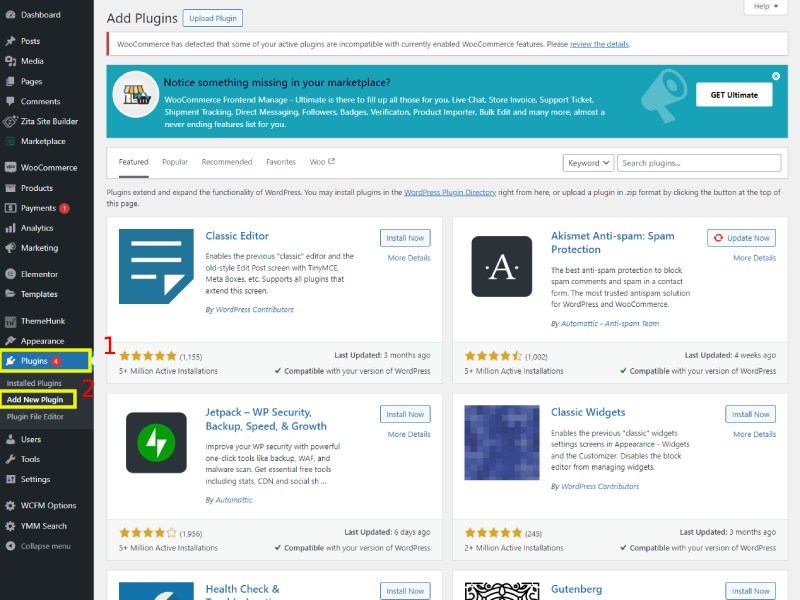
Passaggio 2. Cerca "Woocommerce" e vai su "Installa ora".
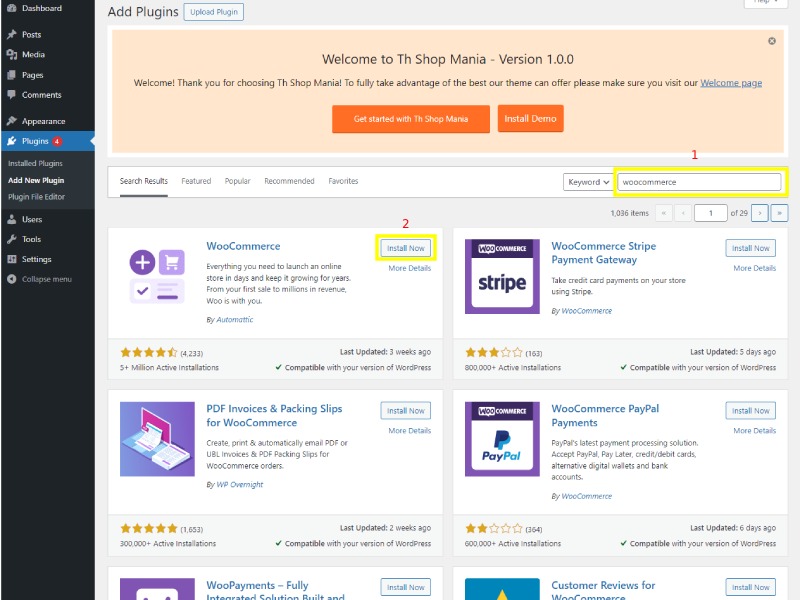
Passaggio 3. Quindi fare clic su "Attiva ".
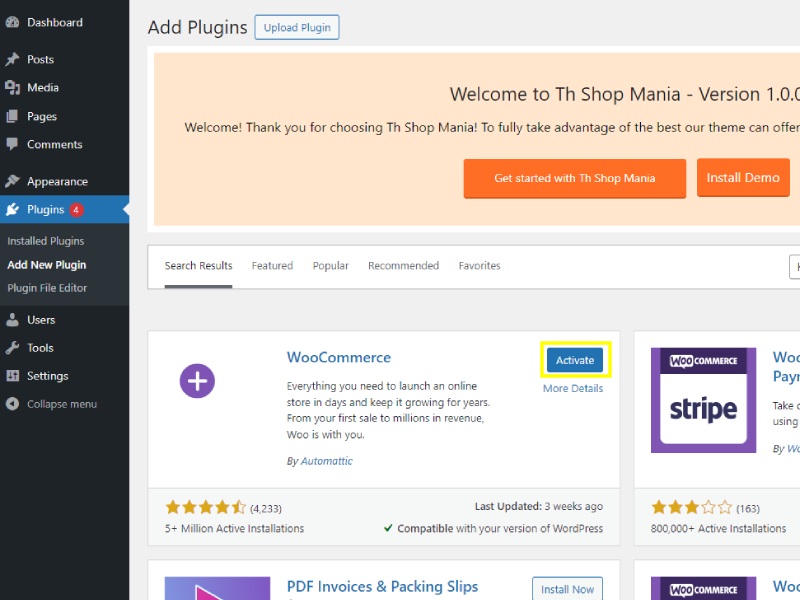
Qui puoi vedere che il plugin Woocommerce è ora attivato.
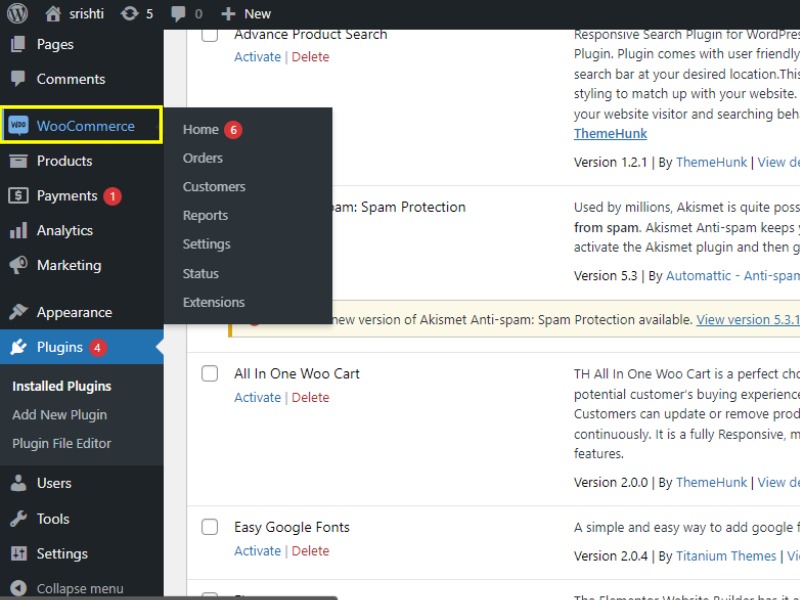
Passaggio 4. Naviga su "Aspetto" e fai clic su "Widget".
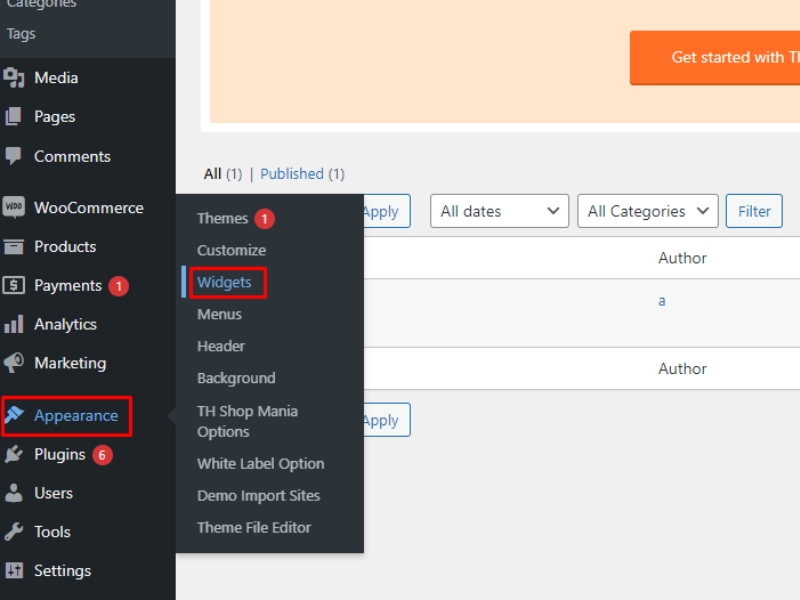
Passaggio 5. Cerca "Barra laterale della pagina del negozio Woocommerce"
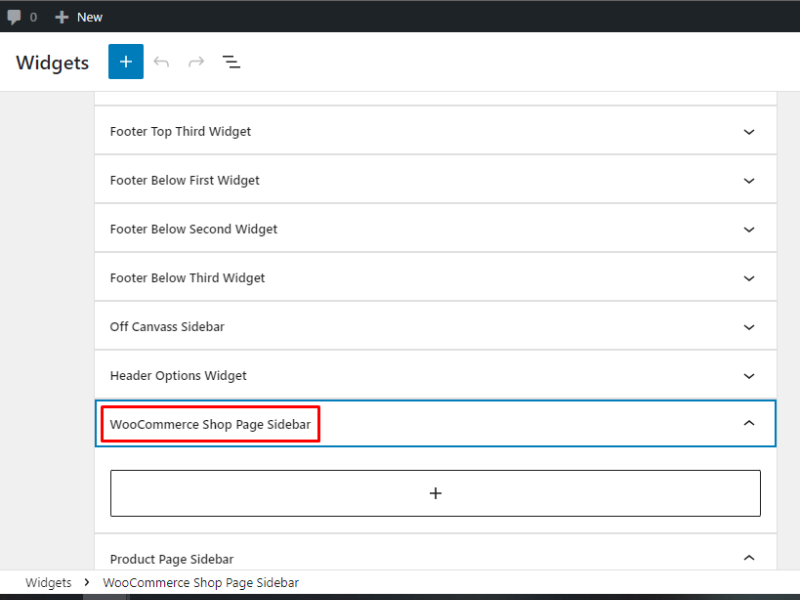
Nel widget, scorri verso il basso e cerca "Barra laterale della pagina del negozio Woocommerce". e poi fare clic su di esso"

Passaggio 6. Fare clic sull'opzione "Aggiungi blocco".
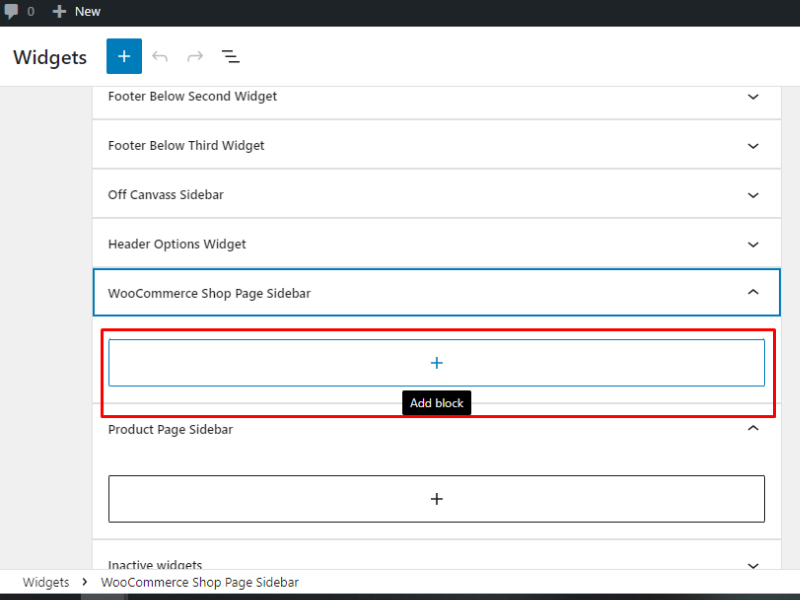
Dopo aver fatto clic sulla "barra laterale della pagina del negozio Woocommerce" puoi vedere "più" (+) è un'opzione Aggiungi blocco.
Passaggio 7. Aggiungi il filtro Prodotto
Qui, sto selezionando Filtra per prezzo $ Blocco
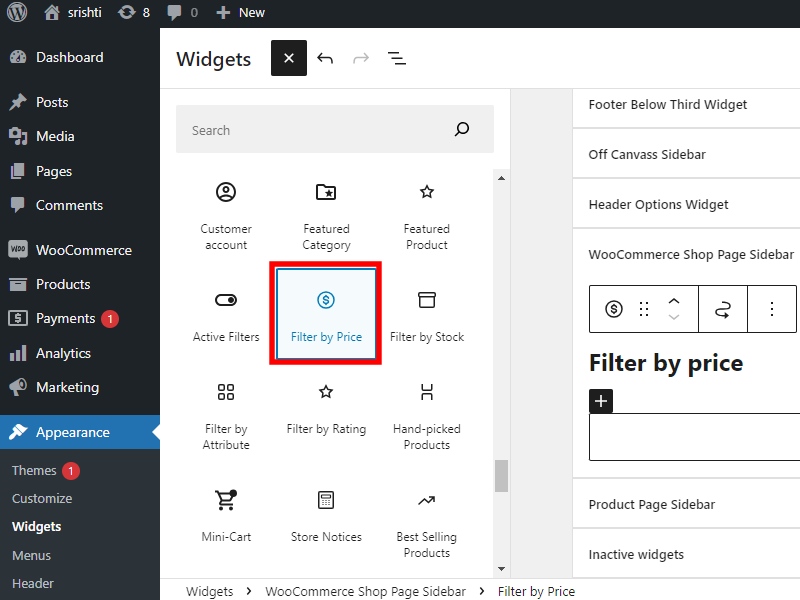
Dopo aver selezionato "Aggiungi blocco" puoi aggiungere qualsiasi filtro prodotto scorrendo verso il basso fino a Blocchi Woocommerce
Puoi scegliere altri blocchi in base alle tue esigenze come: -
- Filtra per attributi
- Filtra per valutazioni
- Filtra per azioni
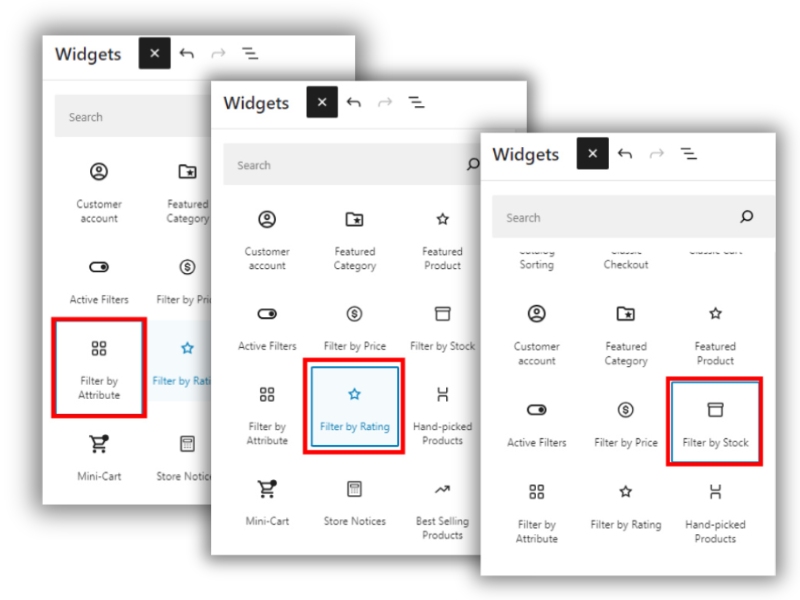
Qui viene aggiunto Filtra per prezzo. Puoi “modificare” o “eliminare” questo filtro in qualsiasi momento dalla “barra laterale della pagina del negozio Woocommerce” tramite la tua Dashboard.
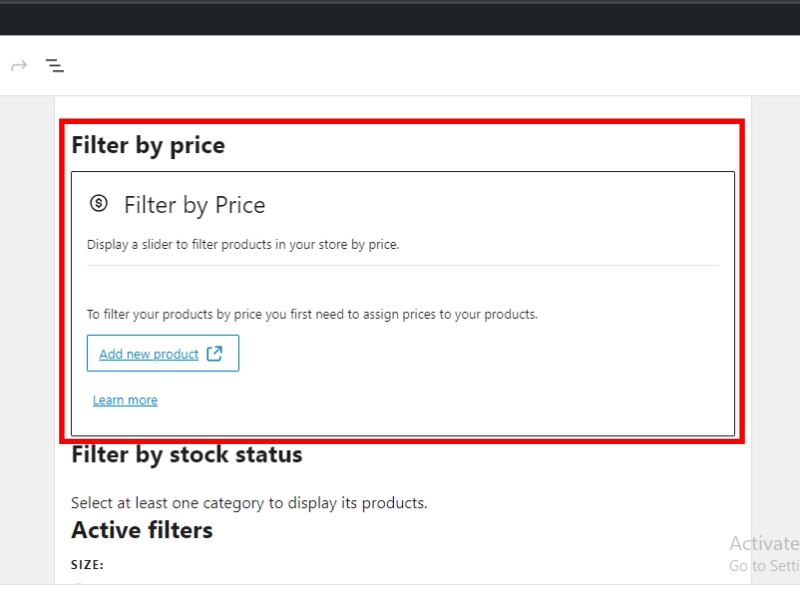
"Il filtro del tuo prodotto è stato aggiunto con successo alla pagina del tuo Negozio."
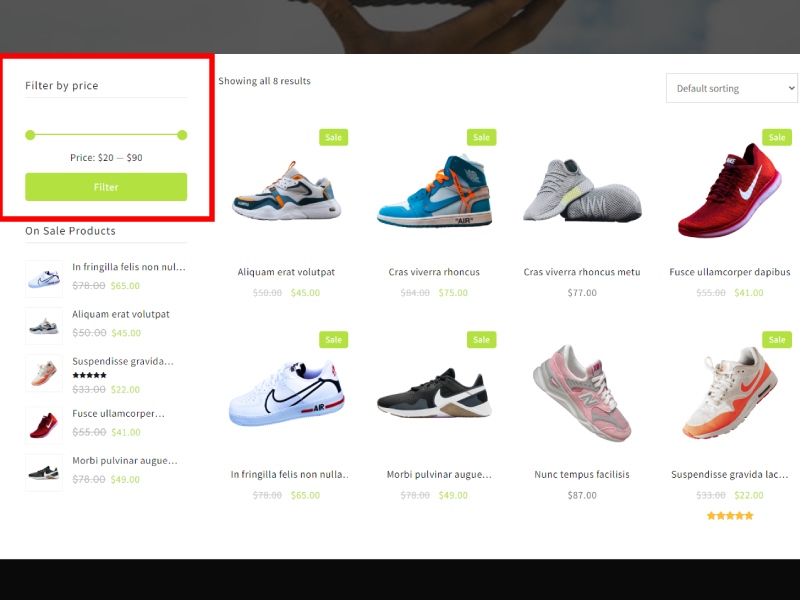
2. Come aggiungere il filtro prodotto in Woocommerce (tema di modifica del sito completo)
Passaggio 1. Iniziamo con la nostra dashboard
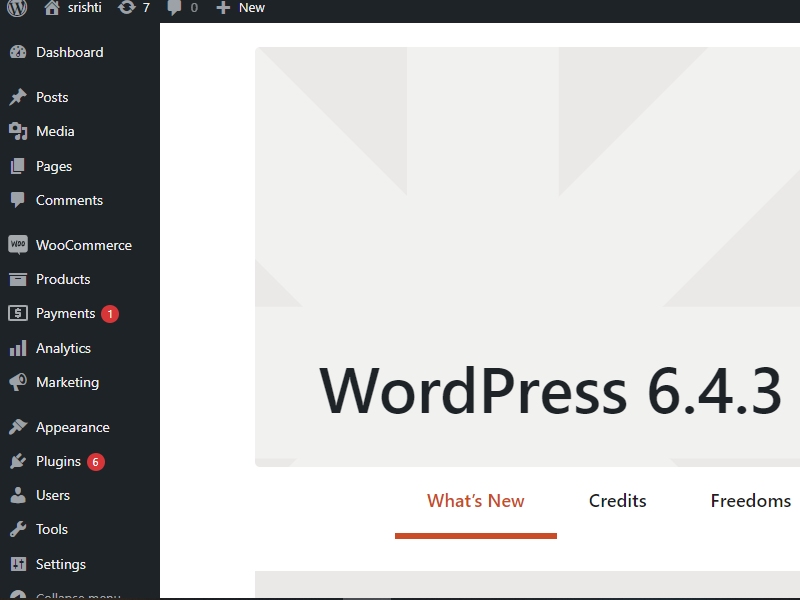
Passaggio 2. Passa all'opzione "Pagine" e seleziona "Tutte le pagine".
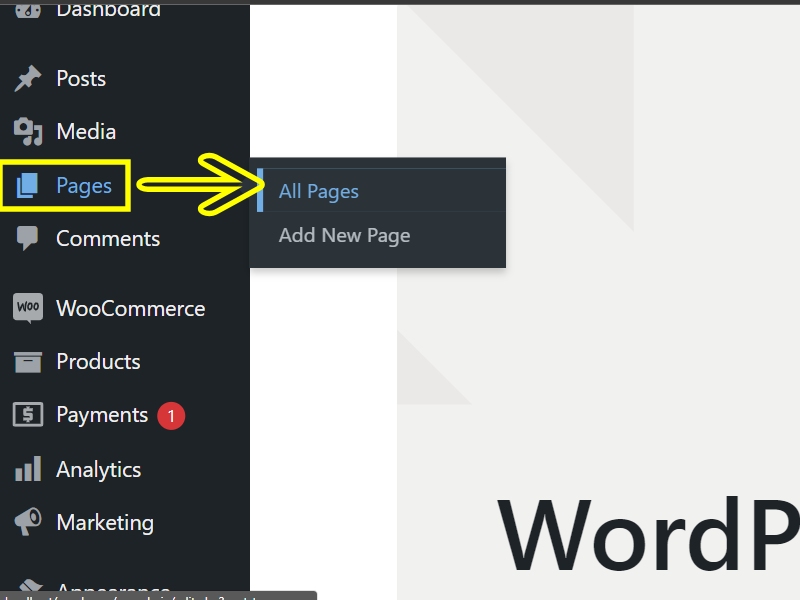
Passaggio 3. Cerca "Pagina del negozio" e fai clic su di essa.
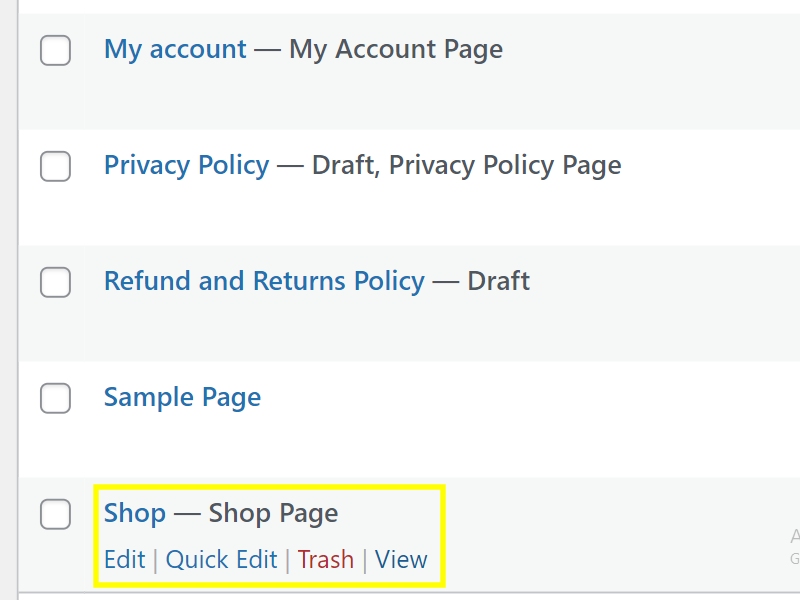
Dopo aver selezionato "Tutte le pagine", scorri verso il basso e cerca "Pagina del negozio" e fai clic su di essa.
Passaggio 4. Fare clic sull'opzione "Modifica sito".
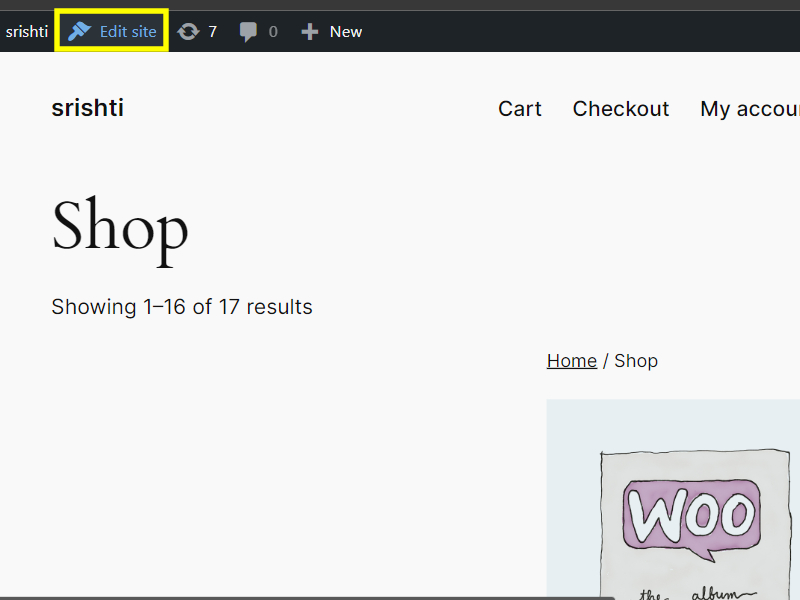
Questa è la pagina del negozio. Ora, fai clic sull'opzione "Modifica sito" fornita in alto
Passaggio 5. Fare clic sull'icona "Modifica" del catalogo prodotti.
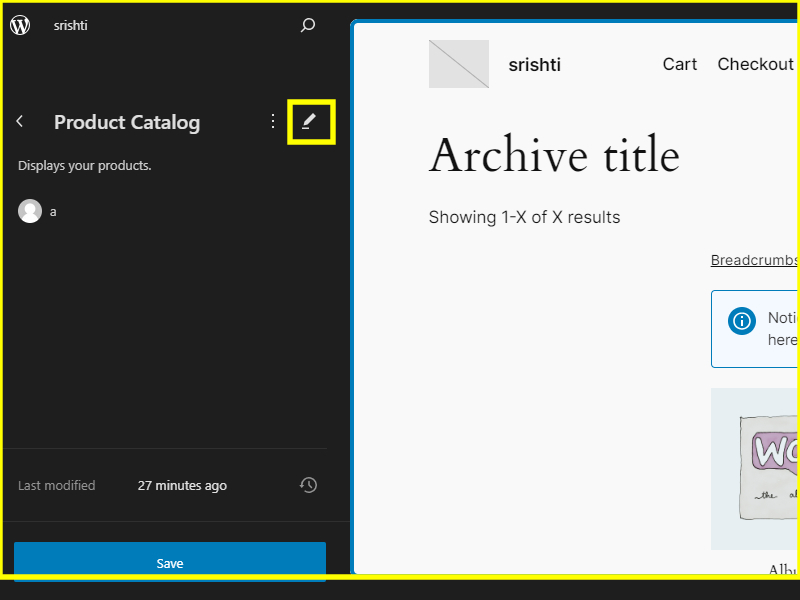
Dopo aver cliccato su Modifica Sito, troverai il Catalogo Prodotti sul lato sinistro con un'icona Modifica. Fare clic sull'icona "Modifica".
Passaggio 6. Selezionare "visualizzazione elenco" e fare clic sul gruppo.
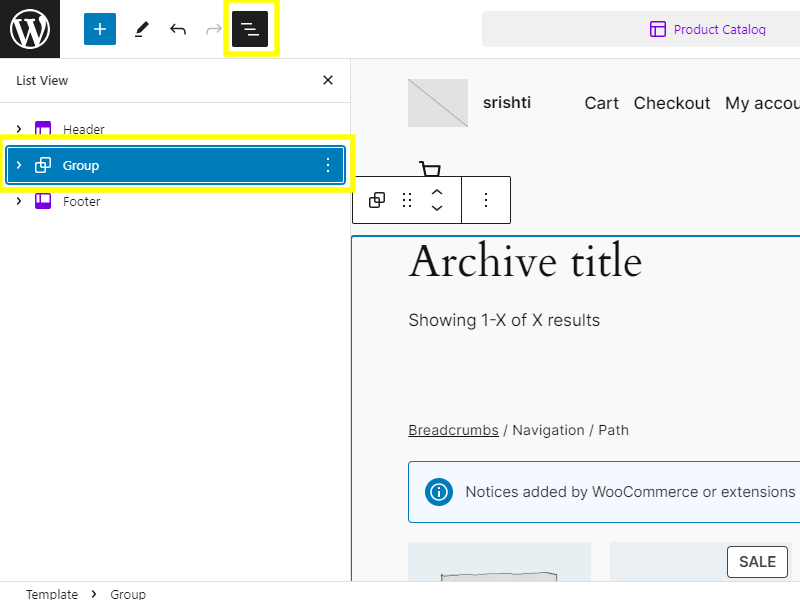
Qui ho aggiunto due colonne separate, una per i filtri e l'altra per i prodotti.
Puoi aggiungere righe o colonne nel design che preferisci.
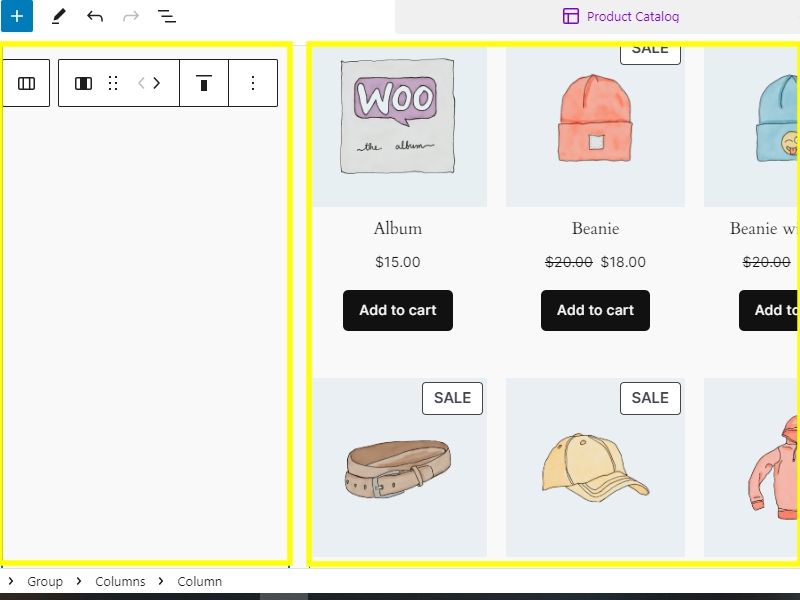
Passaggio 7. Seleziona l'opzione "Aggiungi blocco".
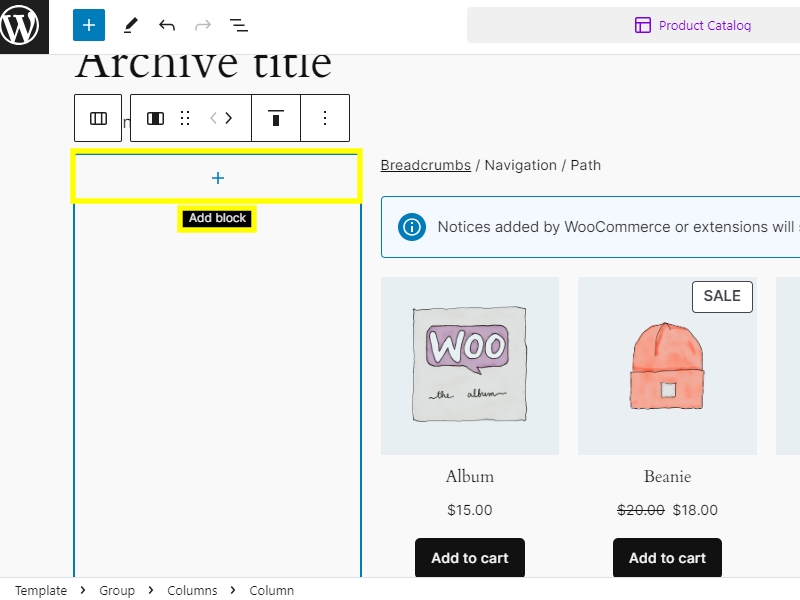
Fai clic sulla colonna o sul punto in cui desideri aggiungere un filtro prodotto, quindi seleziona l'opzione "Aggiungi blocco".
Passaggio 8. Per aggiungere blocchi, fare clic sull'opzione "Aggiungi blocchi" e quindi cercare "Filtri prodotto".
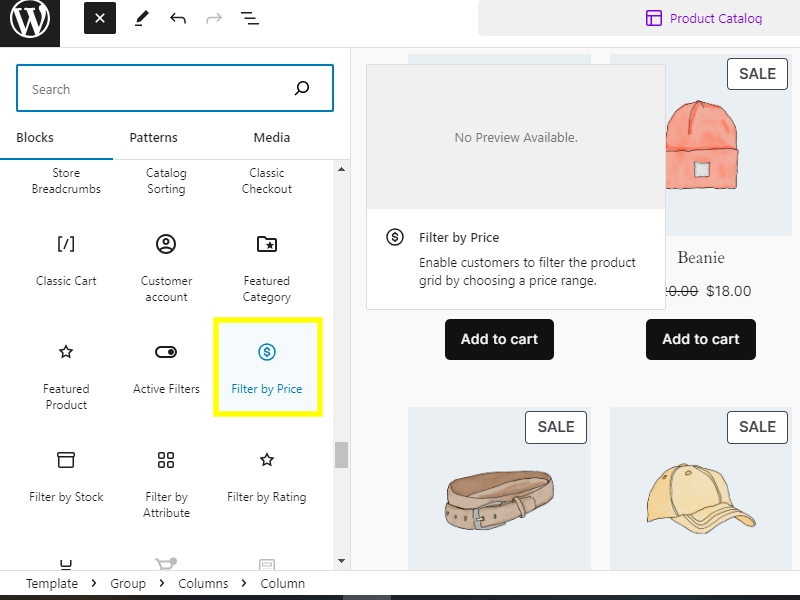
Dopo aver fatto clic su "Aggiungi blocchi", hai molte opzioni di blocco. Basta scorrere verso il basso o cercare i filtri Prodotto. Qui seleziono "Filtra per prezzo". Puoi cambiarlo con qualsiasi altro filtro conveniente per te.
Puoi aggiungere "Filtra per attributi", "Filtra per valutazioni" e molto altro.
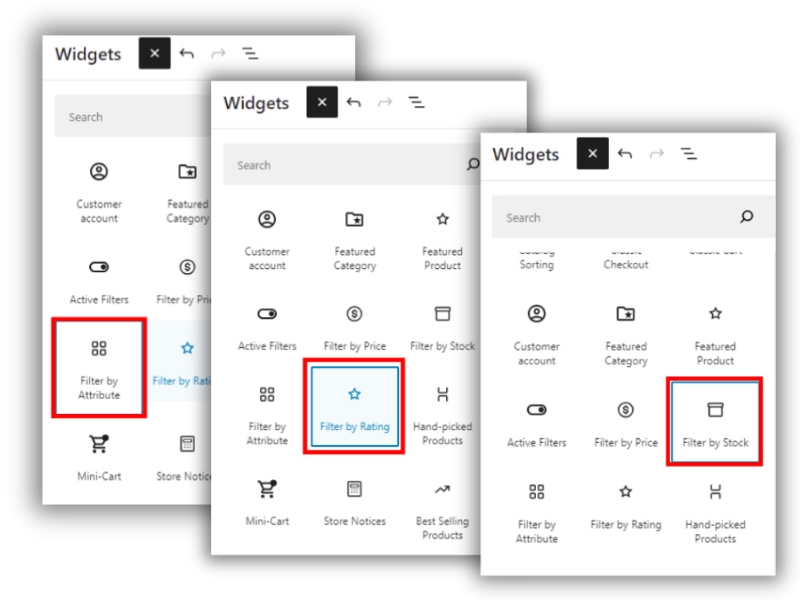
Nella pagina Modifica sito è stato aggiunto "Filtra per prezzo".
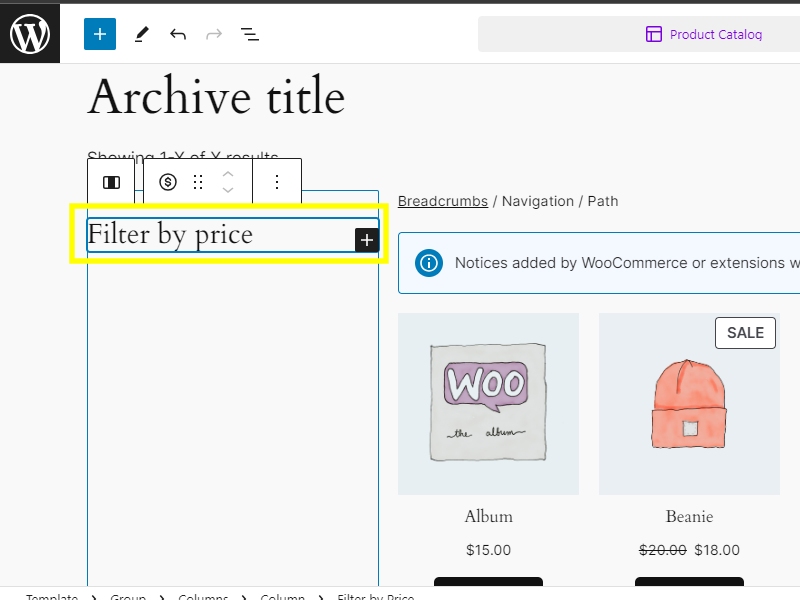
Passaggio 9. Fare clic su "Salva"
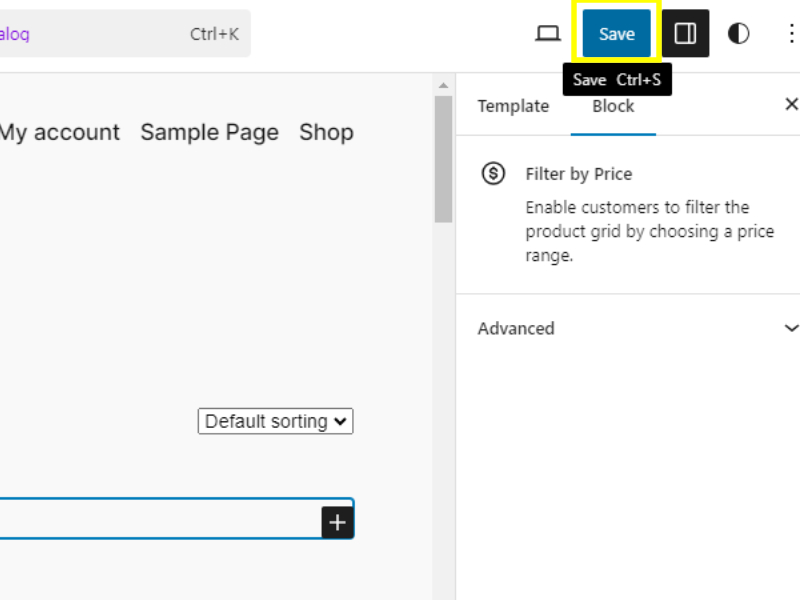
Passaggio 10. Visualizza l'anteprima del sito e seleziona l'opzione "Acquista".
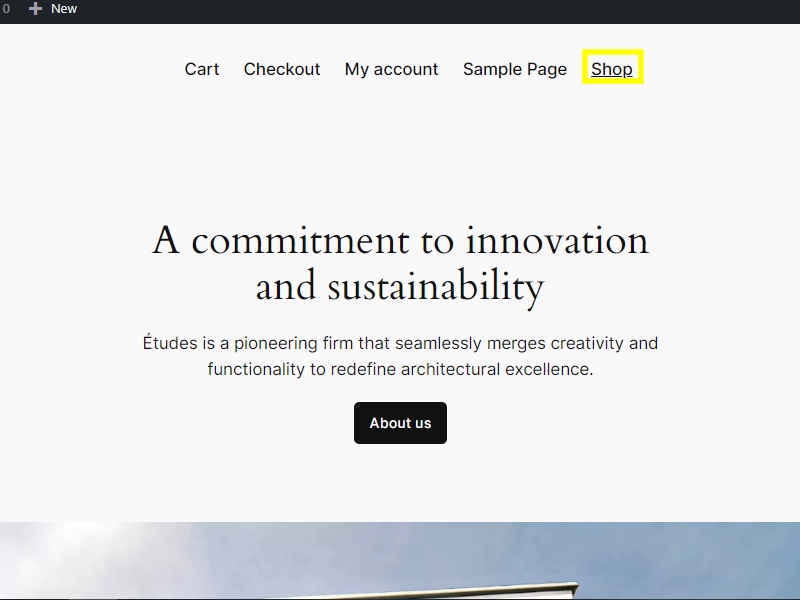
" Il nostro filtro prodotto è stato aggiunto!"
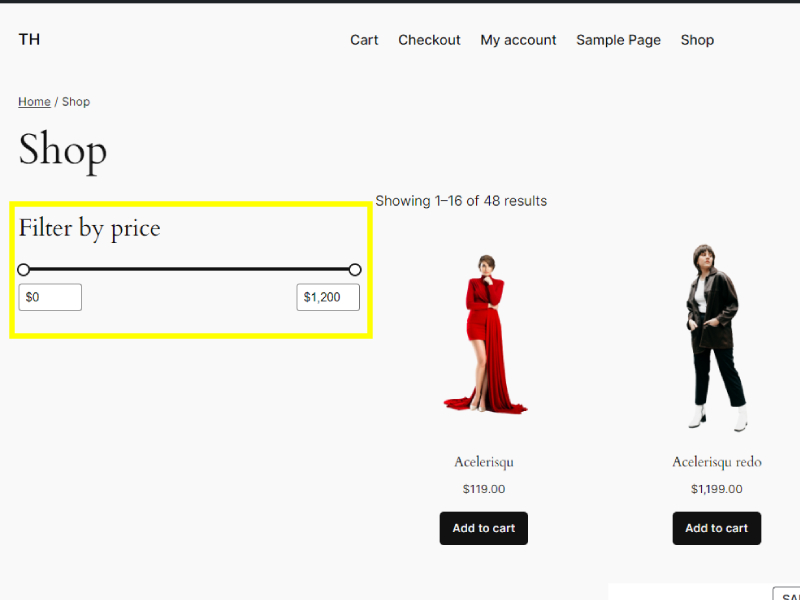
FAQ
D: Posso aggiungere un filtro prodotto al mio negozio WooCommerce senza utilizzare un plugin?
Risposta: Sebbene sia possibile aggiungere un filtro prodotto al tuo negozio WooCommerce senza utilizzare un plug-in, richiederebbe una codifica personalizzata e potrebbe non essere così facile da usare o personalizzabile come l'utilizzo di un plug-in dedicato.
D: Quali sono alcune opzioni di filtro comuni che posso aggiungere al mio negozio WooCommerce?
Risposta: alcune opzioni di filtro comuni che puoi aggiungere al tuo negozio WooCommerce includono filtri di fascia di prezzo, filtri di categoria, filtri di colore, filtri di dimensione e filtri di marca.
D: Come posso personalizzare l'aspetto del filtro prodotto in WooCommerce?
Risposta: La maggior parte dei plugin di filtro prodotto per WooCommerce è dotata di opzioni di personalizzazione che ti consentono di modificare l'aspetto del filtro per adattarlo al design del tuo negozio. In genere puoi regolare colori, caratteri, layout e altre opzioni di stile.
D: Esistono opzioni gratuite per aggiungere un filtro prodotto a WooCommerce?
Risposta: Sì, sono disponibili alcuni plug-in gratuiti per il filtro dei prodotti per WooCommerce, come WooCommerce Product Filter e YITH WooCommerce Ajax Product Filter. Questi plugin offrono opzioni di filtro di base e possono essere un buon punto di partenza per aggiungere filtri al tuo negozio.
Conclusione
Aggiungere un filtro prodotto al tuo negozio WooCommerce può migliorare notevolmente l'esperienza di acquisto dei tuoi clienti consentendo loro di trovare facilmente i prodotti che stanno cercando.
Sia che tu scelga di utilizzare un plug-in o di codificare tu stesso il filtro, è importante considerare le opzioni di filtro che saranno più vantaggiose per il tuo negozio e personalizzare l'aspetto per adattarlo al tuo marchio.
Implementando un filtro prodotto, puoi contribuire ad aumentare le conversioni, migliorare la soddisfazione degli utenti e rendere più semplice per i clienti navigare nel tuo negozio e trovare i prodotti di cui hanno bisogno.
Vedi altro-
- Oltre 14 plugin utili per i siti web WooCommerce 2024
- Come creare pagine WooCommerce Pagina carrello, Pagina negozio, Pagina pagamento e Pagina Il mio account
- Come impostare i pagamenti WooCommerce su WordPress? Guida per principianti
